Oglas
Naš seznam najboljše Mac aplikacije Najboljše Mac aplikacije za namestitev na vaš MacBook ali iMacIščete najboljše aplikacije za vaš MacBook ali iMac? Tu je naš obsežen seznam najboljših aplikacij za macOS. Preberi več že skrbi za vse vrste uporabnikov, danes pa imamo nabor aplikacij, ki so naravnost namenjene tistim, ki so cel dan prilepljeni na svoje MacBooks in iMacs.
Ti zmogljivi pripomočki so zasnovani tako, da izboljšajo vašo vsakodnevno izkušnjo Mac OS X. Naredili bodo vaš digitalni potek dela ne samo bolj produktiven, ampak tudi bolj udoben in prijeten.
Aplikacije, kot so pisarniški paketi, urejevalniki slik in predstavitve, smo shranili še en dan.
Za zaščito oči
Ne glede na to, ali delate noro uro, da bi dosegli rok ali pihali na YouTube videoposnetkih, strmeli v računalniški zaslon ves dan, ni ravno prijetno. Ampak to ste že vedeli. Vse kar govorimo je, usmili se tvojih oči in namesti f.lux.
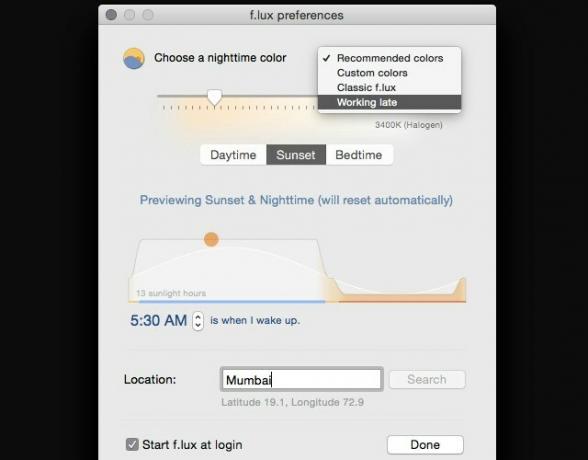
f.lux zagotavlja, da je vaš Mac računalnik zaslon spremeni barvo, da se prilagodi času dneva
Uporabite F.lux za boljši spanec po računalniških dejavnostih pozne nočiČe natančno pogledate, ima večina monitorjev LCD gumb, s katerim lahko samodejno spremenite atribute zaslona in jih prilagodite vrstam medijev, ki si jih ogledujete. Preberi več . Ko namestite aplikacijo, povejte, kje živite, in poskrbela bo za ostalo. Ko bo sonce zašlo, vas bo zaslon računalnika zaslepil s svojim svetlim žarom, podobnim sončnim žarkom. Namesto tega bo prevzel topel, subtilen odtenek.Želite predogledati, kako se bo aplikacija obnašala ob recimo sončnem zahodu ali pred spanjem? Želite prilagoditi barvne temperature po vaših željah? To lahko storite tudi v razdelku Nastavitve. Kliknite ikono menične vrstice f.lux in našli boste povezavo do nje. Začasno ali celo za določene aplikacije lahko onemogočite f.lux.
Za žaromete za super polnjenje
Svetilka gosti velik nabor vtičnikov, ki razširjajo zmogljivosti sistema iskalna funkcija vašega Maca, Spotlight Iščite bolj učinkovito v Mac OS X z našimi najboljšimi nasveti za pozornostSpotlight je že nekaj let ubojna podlaga Mac, Cupertino pa redno šolanje Redmonda v umetnosti iskanja po namizju. Tu je nekaj nasvetov, ki vam bodo pomagali najti več na vašem Macu. Preberi več . Rezultat tega je, da je OS X domač iskalna funkcija dobi supermoči Dodajte supermoči v središče pozornosti s tem neuradnim sistemom vtičnikovPripeljite Google, Wolfram Alpha, vreme in skoraj vse drugo v središče pozornosti. Preberi več do njih pa lahko dostopate z nekaj pritiski tipk.
Trenutno sem tvitnil s svetilke za mac - precej je super!
- Josh Farrant (@FarPixel) 3. junij 2015
Kaj lahko storite s temi dodatnimi funkcijami? Kaj ne more imate boljše vprašanje. Lahko iščete po Googlu, prevajate besedila, pošiljate e-poštna sporočila in iMessages, hitro nastavite opomnike, dodate dogodke v koledarju, pošiljate tweete in slack sporočila ter si celo ogledate slike simpatičnih muck. Z nadzorne plošče svetilke lahko celo namestite več nastavitev in vse je brezplačno!
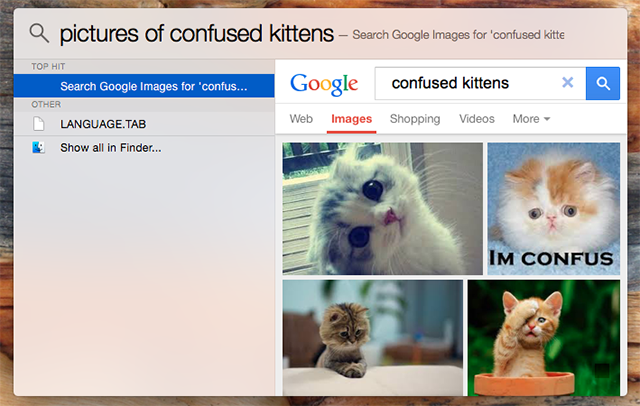
Za shranjevanje odložišča prihranite pri roki
Kopiraj Prilepi, vodi zapis stvari, ki ste jih kopirali v odložišče. Deluje z besedilom, datotekami, odrezki kode, slikami - skoraj vse, kar lahko kopirate. Posnetke lahko razvrščate, jih enostavno iščete, shranjujete tiste, ki jih pogosto uporabljate, in celo preskočite shranjevalne posnetke, kopirane iz določenih programov. Aplikacija je na ta način precej vsestranska. Če ne želite ročno prilepiti posnetkov, namestite brezplačno Kopiraj pomočnika prilepi aplikacijo za dodajanje funkcije samodejnega lepljenja.
Funkcija bogata s funkcijami kopiranja Koem omogoča shranjevanje neomejeno posnetke in z njimi manipulirajte, kot želite. Zaradi tega je vredno 9,99 USD ceno. Če iščete brezplačno rešitev za začetek, dajte PasteBox strel.
Končno sem našel popolnega upravitelja odložišč za mac: Kopiraj prilepi. Dolga pot je bila! #dev# uporabnost
- Francesco Pretelli (@timefrancesco) 9. april 2015
Za čas sledenja
RescueTime (brezplačna, premium možnost je na voljo)
Kako lahko nehate zapravljati čas, če ne veste, na kaj zapravljate? Namestite RescueTime in si zagotovite jasno sliko, katere digitalne dejavnosti zavzamejo več vašega časa, kot bi morale. Poteka v ozadju in beleži čas, ki ga porabite za vsako aplikacijo in spletno mesto, ki ga odprete. Nato zbere vse te podatke v temeljito poročilo, ki ga lahko uporabite za načrtovanje svojega dela in boljše upravljanje časa.
Z reševalnim časom ugotavljam, kam gre moj čas, ko sem za računalnikom. Oglejte si... http://t.co/WmGrP29iFTpic.twitter.com/CpcIWuYH2l
- ProductivityBooster (@ProductivityTOP) 10. julij 2015
Lite različica RescueTime je brezplačna. Različica Premium ima brezplačno 14-dnevno preizkusno različico in zatem 9 USD na mesec. Če želite preprečiti moteča spletna mesta ali slediti času, ko ste zunaj računalnika, bo nadgradnja naredila prav to.
Če ste samostojni podjetnik, ki išče aplikacijo za pomoč pri sledenju svojih projektov, poskusite Kapow. Graeme Gott je moški za Kapowom. On je isti fant, ki nam je dal priljubljenost minimalistična aplikacija za pisanje FocusWriter FocusWriter - minimalističen urejevalnik besedil brez motenj in motenj Preberi več .
Za blokiranje motenj na spletu
Če ne morete opraviti nobenega dela, ker vas pogosto ovirajo spletno motnje, potrebujete odmerek SelfControl. Z njim ustvarite črni seznam spletnih mest, ki se vam zdijo zelo moteča, nastavite časovnik in začnete delovati. SelfControl bo za čas, ki ga določite, blokiral dostop do spletnih mest na vašem črnem seznamu. Po drugih spletnih mestih lahko brskate po navadi - dobra stvar, če je vaše delo odvisno od spleta.
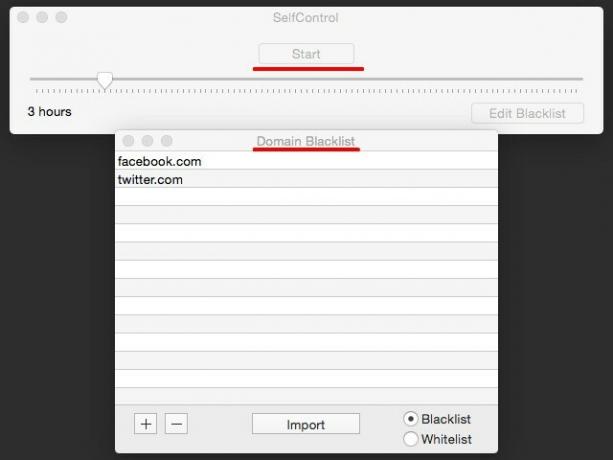
Že razmišljate o načinih goljufanja? Ne moreš - celo če znova zaženete Mac ali izbrišete aplikacijo. Počakati morate, da se števec izteče.
Za delo s tehniko Pomodoro
Ti veš obožujemo tehniko Pomodoro Izrežite odlašanje s temi aplikacijami in programsko opremo tehnike PomodoroOdlašanje je bolezen, ki prežema študente in delavce v vseh koncih sveta in enako okuži amaterje in profesionalce. Kot pisatelj vsakodnevno trpim zaradi odlašanja. Nekateri ljudje... Preberi več tukaj, na MakeUseOf, prekrivajo produktivna obdobja dela s kratkimi, rednimi odmori. Če ga želite uporabljati med delom na računalniku Mac, imejte Pomodoro One pri roki. Nima preveč premišljenih funkcij, zaradi česar je popoln.
Ko se čas izteče, boste zaslišali zvok. Če želite, lahko vstavite vizualni opomnik, vendar še ni gumba za premor. V aplikaciji je razdelek Poročila, v katerem si lahko zabeležite zaznamke o dejavnosti Pomodoro za trenutni in zadnji teden.
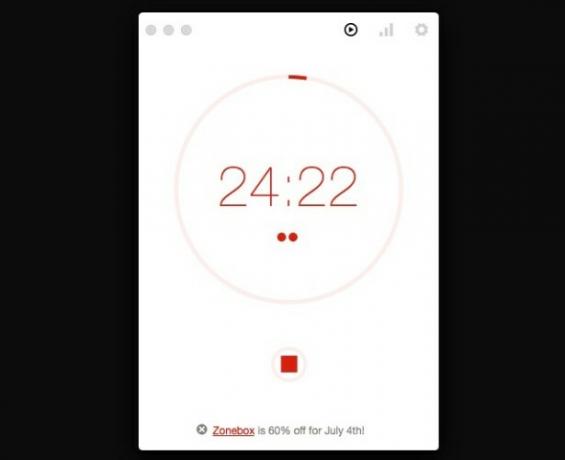
Kot lahko vidite na zgornji sliki, Pomodoro One prikaže en oglas, ki mi ne izgleda preveč moten. Če menite drugače, ga lahko odstranite in podprite razvijalca z nadgradnjo za 1,99 USD. Točno je še en brezplačen namizni časovnik, ki ga je vredno preveriti.
Za pretvorbo spletnih mest v samostojne aplikacije
Bi morali imeti najljubša spletna mesta odprta za hiter dostop ali jih morate zapreti, da prihranite v prostoru brskalnika? Znebite se te dileme tako, da nekatere od najpogosteje uporabljanih spletnih mest spremenite v samostojne namizne aplikacije s Fluidom. Postopek je precej preprost. Vse, kar potrebujete, je URL spletnega mesta in ime, ki ga želite uporabiti.
Brezplačna različica Fluid ima možnost ustvarjanja neomejenih aplikacij. Licenca 4,99 USD vam daje nekateri dodatne funkcije, kot sta celozaslonski način in prilagojen slog za Fluid aplikacije.
Za boljše povleci in spusti
Ne glede na to, ali želite premikati datoteke naokoli, jih naložiti v storitev v oblaku ali jih deliti prek AirDropa, je Dropzone 3 aplikacija, ki jo lahko uporabite za vlečenje, spuščanje in početje. Sede v menijski vrstici in zagotavlja ukrepe, na katere lahko spustite datoteke in pustite, da Dropzone poskrbi za ostalo.
Z dodatne akcije Dropzonelahko nekatere običajne naloge opravite v enem kliku. Na primer, razmislite o postopku namestitve aplikacije Mac. Odprete datoteko .dmg, namestite priloženo aplikacijo in jo premaknete v mapo Applications in nato izbrišete .dmg datoteko. Dejanje Dropzone vam omogoča, da to preusmerite na operacijo z enim klikom.
Bakari so se že izkazali česa vse je še sposoben Dropzone, Dropzone 3 turbopolni vaš Mac z akcijami povleci in spustiLahko izgubite čas, ko svoje datoteke in mape uporabite na tradicionalen način, ali pa prihranite čas in vse storite neposredno iz svoje menijske vrstice z uporabo Dropzone-a. Preberi več spodaj je uradni predstavitveni videoposnetek podjetja Aptonic.
Za ohranjanje Mac Mac prebuditi
Kofein [ni več na voljo]
Kofein dela eno in to dobro. Macu prepreči spanje. Brez ohranjevalnika zaslona in zatemnjenega zaslona, ko aktivirate kofein preko ikone njegove vrstice v meniju. Drugič kliknite ikono in aplikacija se onemogoči. To je vse. Največ, kar lahko spremenite, je, da aplikacijo zaženete ob prijavi in določite privzeto trajanje, za katero ostane aktivna.
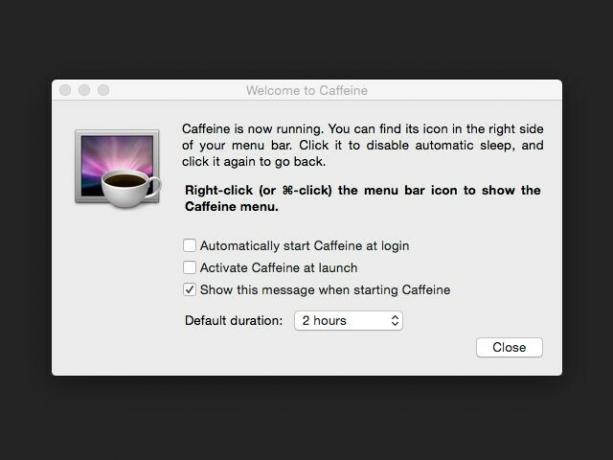
Za uporabo iPada kot drugega zaslona
Duet ($15.99)
Duet pretvori vaš iPad (ali iPhone) v drugi zaslon za vaš Mac prek žične povezave. Mark je pregledal Duet Napravo iOS spremenite v dodaten monitor z duetomZdaj lahko aplikacijo iPad razširite v svojo zbirko zaslonov in svoj tablični računalnik v vrednosti 500 USD spremenite v majhen prenosni zaslon. Imenuje se Duet. Preberi več in odšel navdušen nad njo. Aplikacija se zdi veliko boljša od svojih (lahkih) iPad-ov kot sekundarnih zaslonskih zaslonov, ki pogosto uporabljajo omrežno povezavo v nasprotju s strelovodnim kablom.
IPadova različica Duet stane 15,99 USD, njegova spremljevalna aplikacija za vaš Mac (ali osebni računalnik) pa je brezplačna - kar ni slabo, če upoštevate resnične stroške nakupa drugega monitorja. Če želite aplikacijo, ki deluje prek Wi-Fi-ja ali podpira več kot en dodatni zaslon, Zračni zaslon je alternativa, ki jo morda želite preveriti.
Za prilagajanje gibov miške in sledilne ploščice
BetterTouchTool je zmogljiva (in brezplačna!) Aplikacija, ki vam omogoča natančen nadzor nad obnašanjem miške in sledilne ploščice. Odpiranje datotek, spanje računalnika, preklapljanje med okni - lahko konfigurirate poteze za vsa taka opravila.
BetterTouchTool se na začetku morda zdi preveč močan. Če pa vztrajate pri tem, boste v svojem delovnem toku bistveno izboljšali.
BetterTouchTool - najboljša stvar, ki se je kdaj zgodila z OS X: http://t.co/aHwht6v6GD
-? Ukasz Ankudo (@Siguardius) 1. julij 2015
Za predvajanje glasbe
Spotify (brezplačna, premium možnost je na voljo)
Pri pretakanju glasbe na vašem Macu imate nekaj odličnih možnosti. Spotify vodi neomejeno brezplačno glasbo. Vrhunska naročnina vam prinaša izkušnjo brez oglasov z visokokakovostnim pretakanjem, brezžično podporo, neomejenimi preskoki - dela. Odjemalci namiznih in mobilnih telefonov vas ne bodo stali ničesar, v prvih treh mesecih pa lahko preizkusite premijsko različico za 0,99 USD (po tem boste morali plačevati 9,99 USD na mesec).
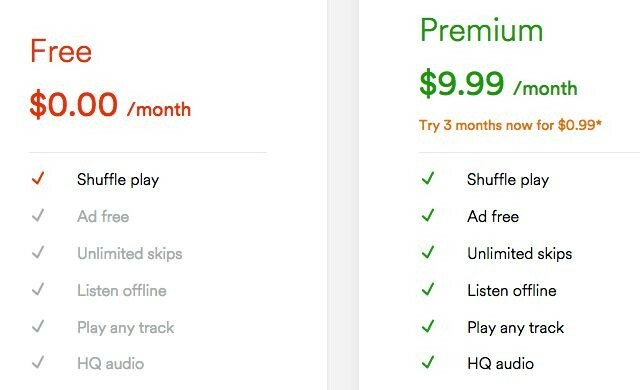
Apple se je borbi pridružil tudi z lastno storitvijo pretoka glasbe, Apple Music. Storitev je integrirana z iTunes in prihaja z brezplačnim trimesečnim preizkusom. Pandora in Rdio sta na voljo še nekaj drugih možnosti.
Storitev, ki je za vas najboljša, je odvisna od kar nekaj dejavnikov, kot je njena razpoložljivost, kjer ste v živo, funkcije, s katerimi ste pripravljeni sklepati kompromise, in denar, ki ste ga pripravljeni zapraviti naročnine. Vse se resnično spusti na osebne želje. Eksperimentirajte z možnostmi, ki smo jih navedli. Ko ste izbrali priljubljeno, poiščite arhiv MakeuseOf za več informacij o njem. Če se na primer odločite za Spotify, ne pozabite prebrati naš vodič po Spotifyju Spotify Streaming Music: Neuradni vodnikSpotify je največja storitev pretoka glasbe naokoli. Če niste prepričani, kako ga uporabljati, vas bo ta vodič vodil po storitvi in ponudil nekaj pomembnih zgornjih nasvetov. Preberi več . Tudi imamo podroben uvod v Apple Music Uvod v Apple Music - Kaj morate vedetiPo lanskem nakupu Beatsov je Apple končno predstavil svojo storitev pretočne glasbe po vsem svetu. Preberi več .
Za zmanjšanje pritiskov tipk
Vaši prsti zmorejo le toliko pritiskov tipk, preden se izčrpajo. Izognite se poškodbam RSI in drugim poškodbam mišično-skeletnega sistema, tako da zmanjšate vsakodnevne pritiske. Uporaba orodja za razširitev besedila Kaj je razširitev besedila in kako vam lahko pomaga prihraniti čas?Če bi lahko prihranili celo majhen del časa, ki ga porabite za tipkanje, bi lahko prihranili ure svojega časa vsak teden. Prav za to je namenjena razširitev besedila. Preberi več je enostaven način za to. Če želite nekaj, kar je poleg vgrajenih funkcij razširitve besedila za Mac, priporočamo aText.
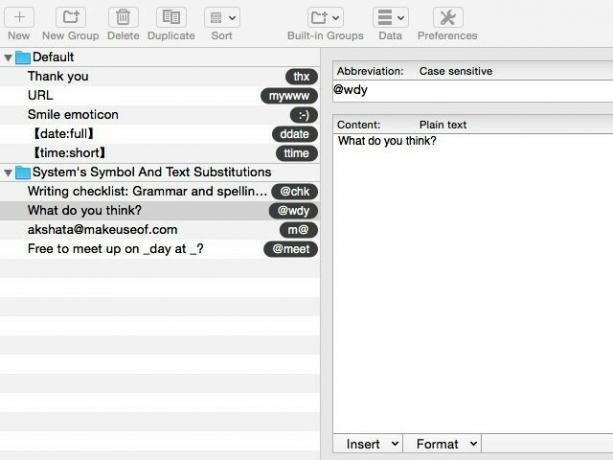
S pomočjo aText lahko ustvarite izseke z bogatim besedilom, jih poiščete in organizirate v skupine. Aplikacija vam celo omogoča, da delčke sinhronizirate v shrambo v oblaku in jim dodate slike. Po $ .4.99 je aText odlična alternativa za drage aplikacije, kot je TextExpander.
Za shranjevanje mobilnih podatkov
Tripmode (7,99 USD, na voljo je omejena brezplačna možnost)
Vas skrbi, da bi med uporabo osebne dostopne točke uporabili vse svoje razpoložljive mobilne podatke? Namestite Tripmode in lahko nekoliko lažje zadihate. Vse aplikacije preprečujejo dostop do spleta razen tistih, ki jih postavite na seznam, tako da ni več sinhronizacije datotek Dropbox ali nalaganja posodobitev na mobilno povezavo, razen če to dovolite.
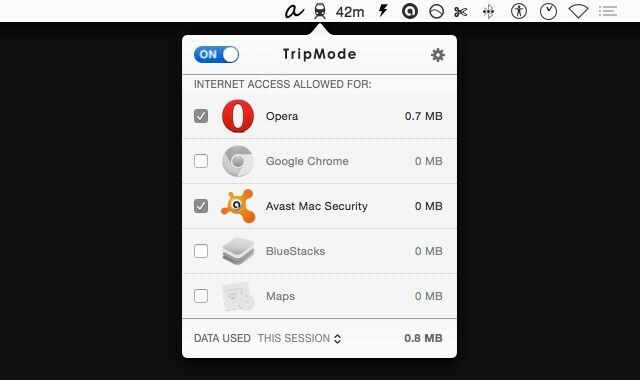
Tripmode prihaja s sedemdnevno neomejeno preizkušnjo. Po tem lahko nadgradite na 7,99 USD premijsko različico ali pa se držite brezplačne različice, ki vas omeji na 15 minut uporabe na dan.
Za spomin na odmori
Ko ste navdušeni nad delom ali spletom, je preprosto pozabiti preproste stvari, kot je pogosto oddih. Sčasoma to na vašem telesu pustoši Prijavite se v življenje: najboljših 9 nasvetov za boj proti utrujenosti računalnika in zaščitite svoje zdravjeSte vedeli, da vas sedeči življenjski slog lahko ubija od znotraj? Ryan je že predstavil primer možnih tveganj za zdravje zaradi predolgega sedenja in za tiste, ki ... Preberi več . Preprečite, da bi se to dogajalo s pomočjo aplikacije, kot je Počitek (ali Workrave za Windows / Linux).
Počitek vas opomni na odmori v vnaprej določenih časovnih intervalih in vam celo pokaže nekaj preprostih vaj, na katerih lahko delate med odmorom, na voljo pa je tudi časovnik Pomodoro. Obljuba o preprečevanju RSI je dovolj razloga, da za počitek porabite 4,99 dolarja.
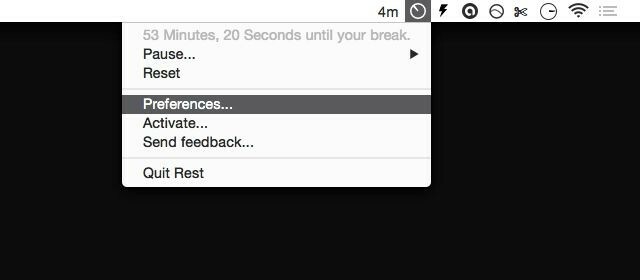
Zavedanje je še ena brezplačna aplikacija, ki vas opozarja na čas, ki ga preživite pred računalnikom Mac. Po vsaki uri zasliši zvok, ki spominja na tibetanski pevski zvon. Ko si vzamete petminutni odmor, se časovnik ponastavi na nič. Delo lahko nastavite in prekinite trajanje iz nastavitev aplikacije. Zavedanje je podobno kot Pazljiva Mynah aplikacija, ki jo priporoča Leo Babauta iz Zen navade.
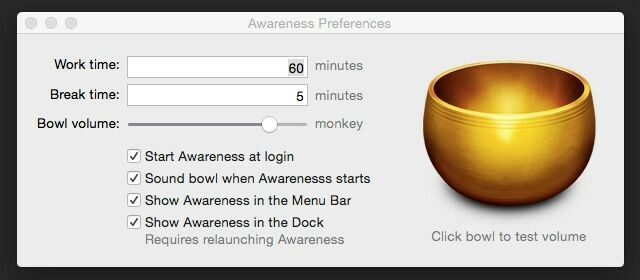
Kakšni so vaši lasje?
Zdravo je vzpostaviti dobro ravnovesje med spletnim in drugim čas brez povezave Kaj se je zgodilo, ko sem teden dni šel popolnoma brez povezaveŽivljenje v eri interneta nas je spremenilo do te mere, da ideja, da bi morali celo nekaj časa živeti brez povezave, zveni kot zaporna kazen. A res ni. Preberi več . Če pa ste samostojni strokovnjak, spletni delavec, študent ali uradnik, je to velika težava. Potrebujete zanesljive aplikacije, na katere lahko del svojega dela prenesete. Aplikacije, ki smo jih našteli tukaj, zagotovo sodijo v to kategorijo. Namestite jih, da bo vaš dan nekoliko bolj produktiven. In ne pozabite, kaj lahko storite Vgrajene funkcije za Mac Najboljši vgrajeni Mac nasveti, o katerih še niste slišali, poroča RedditPresenetljivo je veliko stvari, ki jih vaš Mac lahko stori izven škatle, če le veste, kako. Preberi več bodisi.
Katere aplikacije bi priporočili tistim, ki cel dan preživijo na svojih računalnikih Mac?
Akshata se je pred poukom o tehnologiji in pisanju izučil za ročno testiranje, animacijo in oblikovanje UX. To je združilo dve njeni najljubši dejavnosti - smiselnost sistemov in poenostavitev žargona. Pri MakeUseOf Akshata piše o tem, kako najbolje izkoristiti svoje naprave Apple.


